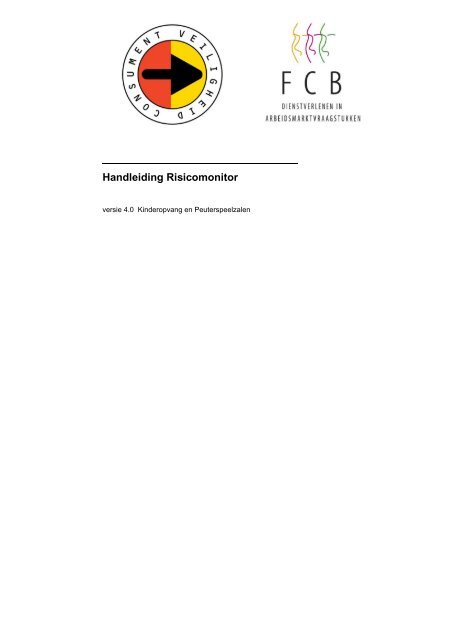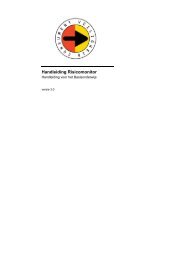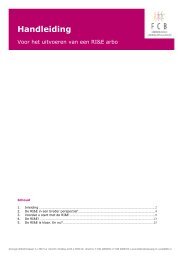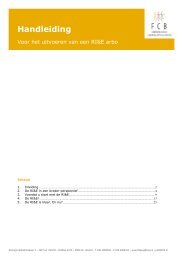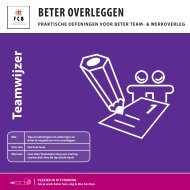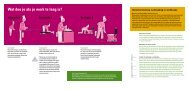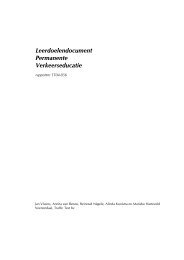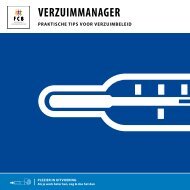Handleiding Risicomonitor - Risico-monitor.nl
Handleiding Risicomonitor - Risico-monitor.nl
Handleiding Risicomonitor - Risico-monitor.nl
Create successful ePaper yourself
Turn your PDF publications into a flip-book with our unique Google optimized e-Paper software.
<strong>Handleiding</strong> <strong><strong>Risico</strong><strong>monitor</strong></strong><br />
versie 4.0 Kinderopvang en Peuterspeelzalen
3 <strong>Handleiding</strong> <strong><strong>Risico</strong><strong>monitor</strong></strong> 4.0<br />
Voorwoord<br />
De <strong><strong>Risico</strong><strong>monitor</strong></strong> is bedoeld voor alle organisaties in de kinderopvang en<br />
voor peuterspeelzalen. Met de <strong><strong>Risico</strong><strong>monitor</strong></strong> inventariseer je eenvoudig op<br />
locatieniveau de risico’s op het gebied van veiligheid, gezondheid en<br />
arbeidsomstandigheden. Beheer en voorbereiden van de inventarisaties kan<br />
nu ook op organisatieniveau. Met een actief actieplan pak je de risico’s<br />
gericht aan.<br />
Consument en Veiligheid en FCB bieden je de <strong><strong>Risico</strong><strong>monitor</strong></strong> gezame<strong>nl</strong>ijk aan. Ons<br />
doel Wij willen het managen van veiligheid, gezondheid en arbo voor jou een stuk<br />
eenvoudiger maken. Door alle informatie op één plek te bundelen.<br />
Ontstaan <strong><strong>Risico</strong><strong>monitor</strong></strong><br />
De eerste initiatieven om veiligheid, gezondheid en arbo gezame<strong>nl</strong>ijk digitaal te<br />
<strong>monitor</strong>en, zijn afkomstig van de MOgroep Kinderopvang. Consument en<br />
Veiligheid en FCB hebben de <strong><strong>Risico</strong><strong>monitor</strong></strong> vervolgens samen ontwikkeld, in<br />
nauwe samenwerking met het Landelijk Centrum voor Hygiëne en Veiligheid en de<br />
MOgroep Kinderopvang. Subsidie voor het project werd verstrekt door het<br />
ministerie van Volksgezondheid, Welzijn en Sport en het ministerie van Onderwijs,<br />
Cultuur en Wetenschap. Ook FCB verzorgde een deel van de financiering. De RI<br />
Arbo is voorgelegd aan de werkgevers- en werknemersorganisaties, zodat zij dit<br />
als branche-RI ondersteunen.<br />
Waarom deze <strong><strong>Risico</strong><strong>monitor</strong></strong><br />
Jaarlijks moeten organisaties een RI Veiligheid en een RI Gezondheid uitvoeren en<br />
een Plan van Aanpak opstellen. Daarnaast moeten ze een actuele RI Arbo<br />
hebben, die gemiddeld eens in de 3 à 4 jaar wordt uitgevoerd. Het Plan van<br />
Aanpak moet jaarlijks geëvalueerd worden. Het lijkt echter dat het beschikken over<br />
een RI en het tevreden stellen van de inspecteur soms het hoofddoel is geworden.<br />
Het primaire proces (goede opvang van het kind) staat niet altijd centraal. Vaak<br />
stopt het proces van de RI na het uitvoeren van de inventarisatie en krijgt het<br />
uitvoeren van het Plan van Aanpak minder aandacht. Ook worden de oplossing of<br />
beheersing van gesignaleerde risico‟s niet altijd verankerd in beleid en in<br />
daadwerkelijke veranderingen op de werkplek.<br />
Een tweede reden voor de ontwikkeling van de <strong><strong>Risico</strong><strong>monitor</strong></strong> was dat de RI<br />
Gezondheid en de RI Veiligheid nog niet digitaal beschikbaar waren. De RI Arbo<br />
Kinderopvang was al wel digitaal beschikbaar, maar nog niet gespecificeerd naar<br />
werkvormen (buitenschoolse opvang, peuterspeelzalen, etc.). In de <strong><strong>Risico</strong><strong>monitor</strong></strong><br />
zijn alle drie de RI‟s nu digitaal samengebracht en is het mogelijk om ze naar
4 <strong>Handleiding</strong> <strong><strong>Risico</strong><strong>monitor</strong></strong> 4.0<br />
werkvorm te specificeren. Bovendien maakt de <strong><strong>Risico</strong><strong>monitor</strong></strong> het mogelijk om<br />
eenvoudiger te voldoen aan de verschillende inspecties, zodat administratieve<br />
lasten worden teruggedrongen.<br />
De voordelen van de <strong><strong>Risico</strong><strong>monitor</strong></strong> op een rijtje<br />
De <strong><strong>Risico</strong><strong>monitor</strong></strong> ondersteunt kwaliteitsmanagement van veiligheid,<br />
gezondheid en arbeidsomstandigheden voor kinderen en medewerkers op<br />
een efficiënte en effectieve wijze, van werkvloer tot en met directie.<br />
De inhoud van de drie RI‟s is in de <strong><strong>Risico</strong><strong>monitor</strong></strong> nauwkeurig op elkaar<br />
afgestemd. Er is zoveel mogelijk inhoudelijke samenhang, zowel op vraag- als<br />
op oplossingenniveau.<br />
De <strong><strong>Risico</strong><strong>monitor</strong></strong> biedt een totaaloverzicht van verbeterpunten. Organisaties<br />
kunnen zo de kwaliteitscyclus op deze onderwerpen beter toepassen in hun<br />
totale bedrijfsvoering.<br />
De <strong><strong>Risico</strong><strong>monitor</strong></strong> maakt het mogelijk om de RI‟s toe te spitsen op de<br />
specifieke situatie van je organisatie. Je vindt in de RI bijvoorbeeld geen<br />
vragen over arbo als er geen personeel in dienst is en geen vragen over<br />
trappen als er in het gebouw geen trappen aanwezig zijn.<br />
In de <strong><strong>Risico</strong><strong>monitor</strong></strong> kunnen direct betrokkenen (leidinggevenden en<br />
uitvoerende medewerkers) de cyclus van inventariseren, plannen en<br />
uitvoeren makkelijk zélf uitvoeren.
5 <strong>Handleiding</strong> <strong><strong>Risico</strong><strong>monitor</strong></strong> 4.0<br />
Inhoudsopgave<br />
Hoofdstuk<br />
1 Aanmelden organisatie of locatie 9<br />
1.1 Aanmelden organisatie met meerdere locaties 10<br />
1.2 Aanmelden organisatie met 1 locatie 11<br />
1.3 Aanmelden nieuwe locatie als nieuwe gebruiker 13<br />
1.4 Aanmelden nieuwe locatie als organisatiemanager 15<br />
1.5 Accepteren nieuwe locatie als organisatiemanager 17<br />
2 Aanmelden medewerker 21<br />
2.1 Aanmelden medewerker van een organisatie 21<br />
2.2 Aanmelden medewerker van een locatie 22<br />
2.3 Accepteren nieuwe medewerker 22<br />
2.4 Medewerker aanmaken door de organisatiemanager 24<br />
2.5 Medewerker aanmaken door de locatiemanager 26<br />
2.6 Groep aanmaken door de locatiemanager 28<br />
2.7 Profiel wijzigen 28<br />
3 Inrichten organisatie 31<br />
4 Inrichten locatie 35<br />
4.1 Contactgegevens 35<br />
4.2 Werkvormen en leeftijdsgroepen 36<br />
4.3 Algemene kenmerken van de locatie 36<br />
4.4 Ruimtes 37<br />
4.5 Rollen medewerkers 38<br />
4.5.1 Rechten behorende bij een rol 39<br />
4.6 Gebruikers 40<br />
5 Aanmaken RI 41<br />
5.1 Aanmaken RI Veiligheid voor KDV, BSO en PSZ 41<br />
5.2 Aanmaken RI Veiligheid voor GOO 44<br />
5.3 Aanmaken RI Arbo 48<br />
5.4 Aanmaken RI Gezondheid voor KDV, BSO en PSZ 54<br />
5.5 Aanmaken RI Gezondheid voor GOO 57<br />
5.6 Aanmaken RI Brandveiligheid 58
6 <strong>Handleiding</strong> <strong><strong>Risico</strong><strong>monitor</strong></strong> 4.0<br />
5.7 Bekijken bestaande RI‟s 61<br />
5.8 Bestaande RI kopiëren 62<br />
5.9 RI aanmaken op organisatieniveau 64<br />
6 Uitvoeren RI 69<br />
6.1 RI Printen 70<br />
6.2 De Inventarisatie 71<br />
6.2.1 <strong>Risico</strong>-inschatting 72<br />
6.2.2 Scenario's zonder risico-inschatting 73<br />
6.2.3 (Eigen) maatregelen 73<br />
6.2.4 Aanvaarden risico 74<br />
6.2.5 Observaties uit de praktijk 75<br />
6.2.6 Eigen scenario aanmaken 75<br />
6.3 Verschillen inventarisatie Arbo, Veiligheid en Gezondheid voor KDV, BSO, PSZ 77<br />
6.4 RI afsluiten 78<br />
6.4.1 RI tijdelijk afsluiten 78<br />
6.4.2 RI definitief afsluiten 78<br />
6.5 Definiëren acties 79<br />
6.5.1 Actieplan 81<br />
7 Rapportages 83<br />
7.1 Toetsingsrapportage 83<br />
7.2 Management rapportage op organisatie niveau 85<br />
8 Berichten 89<br />
9 Agenda 91<br />
9.1 Actieplan 91<br />
9.1.1 Status wijzigen 91<br />
9.1.2 Taak bewerken 92<br />
9.2 Logboek 93<br />
9.3 Ongevallenregistratie 95<br />
10 Bibliotheek 97<br />
10.1 Zoeken in bibliotheek 97<br />
10.2 Artikel insturen 97<br />
11 Forum 101
7 <strong>Handleiding</strong> <strong><strong>Risico</strong><strong>monitor</strong></strong> 4.0<br />
12 Veel gestelde vragen 103
9 <strong>Handleiding</strong> <strong><strong>Risico</strong><strong>monitor</strong></strong> 4.0<br />
1 Aanmelden<br />
organisatie of locatie<br />
Stap 1<br />
Klik op de homepage op de button Aanmelden.<br />
Stap 2<br />
Check of je organisatie of locatie al is aangemeld. Zoek je organisatie of locatie<br />
door (een deel van) de naam in te vullen bij “Je organisatie of locatie”.<br />
Stap 3<br />
Je organisatie of locatie is bekend Dan kun je je aanmelden als medewerker van<br />
deze organisatie of locatie. Zie hoofdstuk 2.<br />
Je organisatie of locatie is nog niet aangemeld Meld je dan aan als beheerder<br />
van:<br />
- Een organisatie met meerdere locaties.<br />
- Een organisatie met 1 locatie.<br />
- Een locatie als onderdeel van een organisatie.
10 <strong>Handleiding</strong> <strong><strong>Risico</strong><strong>monitor</strong></strong> 4.0<br />
1.1 Aanmelden organisatie met meerdere locaties<br />
Stap 1<br />
Klik op de homepage op de button Aanmelden. Wanneer je organisatie nog niet is<br />
aangemeld, klik je op de link bovenin de pagina om je organisatie aan te melden.<br />
Stap 2<br />
Kies Organisatie met meerdere locaties. Klik op Volgende stap.<br />
Stap 3<br />
Vul de organisatiegegevens in en welke werkvormen van toepassing zijn op je<br />
organisatie.
11 <strong>Handleiding</strong> <strong><strong>Risico</strong><strong>monitor</strong></strong> 4.0<br />
Stap 4<br />
Na het invullen en verzenden van het formulier wordt een e-mail naar FCB<br />
verzonden met het verzoek je organisatie te accepteren. Geregistreerde<br />
kinderopvangorganisaties en peuterspeelzalen worden geaccepteerd. Je ontvangt<br />
een e-mail waarin staat of je organisatie is geaccepteerd of geweigerd.<br />
Na je aanvraag heb je een tijdelijke toegang van 5 dagen tot de <strong><strong>Risico</strong><strong>monitor</strong></strong>. Je<br />
kunt je profiel bekijken en aanpassen. Je kunt nog geen locaties aanmaken en RI<br />
aanmaken of bekijken. Bij weigering wordt je toegang opgeheven. Bij acceptatie<br />
wordt dit omgezet tot een geaccepteerde aanmelding.<br />
Na acceptatie ben je als aanmelder van je organisatie „organisatiemanager‟ en<br />
ontvang je alle aanvragen van medewerkers die een locatie aanmelden en voor<br />
jouw organisatie hebben gekozen. Daarnaast kun je als organisatiemanager<br />
locaties aanmaken en medewerkers van de organisatie registreren.<br />
1.2 Aanmelden organisatie met 1 locatie<br />
Stap 1<br />
Klik op de homepage op de button Aanmelden. Wanneer je organisatie nog niet is<br />
aangemeld, klik je op de link bovenin de pagina om je organisatie aan te melden.
12 <strong>Handleiding</strong> <strong><strong>Risico</strong><strong>monitor</strong></strong> 4.0<br />
Stap 2<br />
Kies Organisatie met 1 locatie. Makkelijk als je een organisatie hebt met 1 locatie.<br />
Je hoeft nu bijvoorbeeld geen organisatiestructuur aan te maken.<br />
Let op: kies deze aanmelding alleen als je 1 locatie hebt en ook niet verwacht<br />
binnenkort meerdere locaties te krijgen binnen je organisatie. Je kunt geen nieuwe<br />
locaties toevoegen.<br />
Klik op Volgende stap.<br />
Stap 3<br />
Vul de organisatiegegevens in en welke werkvormen van toepassing zijn op je<br />
organisatie.
13 <strong>Handleiding</strong> <strong><strong>Risico</strong><strong>monitor</strong></strong> 4.0<br />
Stap 4<br />
Na het invullen en verzenden van het formulier wordt een e-mail naar FCB<br />
verzonden met het verzoek je organisatie te accepteren. Geregistreerde<br />
kinderopvangorganisaties en peuterspeelzalen worden geaccepteerd. Je ontvangt<br />
een e-mail waarin staat of je organisatie is geaccepteerd of geweigerd.<br />
Na je aanvraag heb je een tijdelijke toegang van 5 dagen tot de <strong><strong>Risico</strong><strong>monitor</strong></strong>. e<br />
kunt je profiel bekijken en aanpassen. Je kunt nog geen locaties aanmaken en RI<br />
aanmaken of bekijken. Bij weigering wordt je toegang opgeheven. Bij acceptatie<br />
wordt dit omgezet tot een geaccepteerde aanmelding.<br />
Na acceptatie ben je als aanmelder van je organisatie met 1 locatie ben je<br />
„locatiemanager‟ en ontvang je alle aanvragen van medewerkers van de locatie.<br />
Daarnaast kun je als locatiemanager medewerkers van de organisatie = locatie<br />
registreren.<br />
1.3 Aanmelden nieuwe locatie als nieuwe gebruiker<br />
Stap 1<br />
Klik op de homepage op de button Aanmelden. Wanneer je locatie nog niet is<br />
aangemeld, klik je op de link bovenin de pagina om je locatie aan te melden.
14 <strong>Handleiding</strong> <strong><strong>Risico</strong><strong>monitor</strong></strong> 4.0<br />
Stap 2<br />
Kies Locatie als onderdeel van een organisatie. Klik op Volgende stap.<br />
Stap 3<br />
Vul de locatiegegevens in en welke werkvormen van toepassing zijn op je locatie.
15 <strong>Handleiding</strong> <strong><strong>Risico</strong><strong>monitor</strong></strong> 4.0<br />
Stap 4<br />
Na het invullen en verzenden van het formulier wordt een e-mail naar de<br />
organisatiemanager verzonden met het verzoek je als aanmelder te accepteren.<br />
Afhankelijk van de keuze van de organisatiemanager ontvang je een e-mail waarin<br />
staat of je als aanmelder bent geaccepteerd of geweigerd.<br />
Na acceptatie ben je „locatiemanager‟ en ontvang je aanvragen van medewerkers<br />
die zich aanmelden voor deze locatie. Daarnaast kun je als locatiemanager<br />
medewerkers van de locatie registreren.<br />
1.4 Aanmelden nieuwe locatie als organisatiemanager<br />
Stap 1<br />
Klik op het tabblad BEHEER en kies Nieuwe locatie.
16 <strong>Handleiding</strong> <strong><strong>Risico</strong><strong>monitor</strong></strong> 4.0<br />
Stap 2<br />
Vul de locatiegegevens in en bepaal wie de locatiemanager wordt. Deze persoon<br />
krijgt alle rechten.<br />
Als organisatiemanager kun je ook de rol van locatiemanager op je nemen. Je<br />
moet dan een nieuwe gebruikersnaam kiezen (bijvoorbeeld de naam van de<br />
locatie), maar kunt hetzelfde e-mailadres en wachtwoord gebruiken.<br />
Stap 3<br />
Kies de werkvormen die op de locatie van toepassing zijn. Klik onderaan het<br />
scherm op Locatie aanmaken.
17 <strong>Handleiding</strong> <strong><strong>Risico</strong><strong>monitor</strong></strong> 4.0<br />
Stap 4<br />
Per e-mail krijgt de locatiemanager de gegevens toegezonden en kan hij of zij<br />
i<strong>nl</strong>oggen in de <strong><strong>Risico</strong><strong>monitor</strong></strong>.<br />
1.5 Accepteren nieuwe locatie als organisatiemanager<br />
Wanneer een locatie zich bij de <strong><strong>Risico</strong><strong>monitor</strong></strong> heeft aangemeld, krijg je als<br />
beheerder van het organisatieaccount hierover een e-mail.<br />
Je kunt de aanvraag van de locatie als volgt bekijken:<br />
Stap 1<br />
Klik op het tabblad BEHEER en kies Nieuwe aanvragen.<br />
Stap 2<br />
Je ziet een overzicht van locaties die een aanvraag tot autorisatie hebben<br />
ingediend. Als je de muis over de locatienaam beweegt, verschijnt het vinkje en<br />
prullenbakje in beeld waarmee je de aanvraag kunt accepteren of weigeren. Zodra<br />
je dit hebt gedaan, krijgt de aanvrager een e-mail over de acceptatie of weigering.<br />
Stap 3<br />
Als je de aanvraag hebt geaccepteerd, kun je de locatie terugvinden in de lijst met
18 <strong>Handleiding</strong> <strong><strong>Risico</strong><strong>monitor</strong></strong> 4.0<br />
gekoppelde locaties onder het tabblad BEHEER, kies organisatie en klik daar op<br />
de tab structuur.<br />
Indien gewenst kun je de gegevens over de locatie aanpassen. Hier heb je als<br />
beheerder namelijk rechten toe. Wijs op een locatie en klik op het loepje.<br />
Er opent een nieuw scherm met alle locatiegegevens die met een klik op het<br />
pennetje te wijzigen zijn.
19 <strong>Handleiding</strong> <strong><strong>Risico</strong><strong>monitor</strong></strong> 4.0
21 <strong>Handleiding</strong> <strong><strong>Risico</strong><strong>monitor</strong></strong> 4.0<br />
2 Aanmelden<br />
medewerker<br />
2.1 Aanmelden medewerker van een organisatie<br />
Stap 1<br />
Klik op de homepage op de button Aanmelden.<br />
Stap 2<br />
Selecteer je organisatie door (een deel van) de naam in te voeren. Het invoerveld<br />
laat zien welke organisaties zijn geregistreerd en gekozen kunnen worden.<br />
Heb je je organisatie gevonden Vul dan in de velden eronder je gegevens in om<br />
je aan te melden als medewerker bij de organisatie.<br />
Stap 3<br />
Na het invullen en verzenden van het formulier ontvang je een e-mail. Hierin staat<br />
een link waarop je moet klikken om je aanvraag te bevestigen.<br />
Na deze bevestiging wordt er een e-mail verzonden naar de organisatiemanager<br />
met het verzoek je als aanmelder te accepteren. Afhankelijk van de keuze van de<br />
organisatiemanager ontvang je een e-mail waarin staat of je bent geaccepteerd of<br />
geweigerd.
22 <strong>Handleiding</strong> <strong><strong>Risico</strong><strong>monitor</strong></strong> 4.0<br />
2.2 Aanmelden medewerker van een locatie<br />
Stap 1<br />
Klik op de homepage op de button Aanmelden.<br />
Stap 2<br />
Selecteer je locatie door (een deel van) de naam in te voeren. Het invoerveld laat<br />
zien welke locaties zijn geregistreerd en gekozen kunnen worden.<br />
Heb je je locatie gevonden Vul dan in de velden eronder je gegevens in om je aan<br />
te melden als medewerker bij de locatie.<br />
Stap 3<br />
Na het invullen en verzenden van het formulier ontvang je een e-mail. Hierin staat<br />
een link waarop je moet klikken om je aanvraag te bevestigen.<br />
Na deze bevestiging wordt er een e-mail verzonden naar de locatiemanager met<br />
het verzoek je als aanmelder te accepteren. Afhankelijk van de keuze van de<br />
locatiemanager ontvang je een e-mail waarin staat of je bent geaccepteerd of<br />
geweigerd.<br />
2.3 Accepteren nieuwe medewerker<br />
Accepteren van een nieuwe medewerker accepteren door organisatie- of<br />
locatiemanager. Wanneer een medewerker zich bij de <strong><strong>Risico</strong><strong>monitor</strong></strong> heeft<br />
aangemeld, krijg je als beheerder van het organisatie- of locatieaccount hierover<br />
een e-mail.
23 <strong>Handleiding</strong> <strong><strong>Risico</strong><strong>monitor</strong></strong> 4.0<br />
Je kunt de aanvraag van de medewerker als volgt bekijken:<br />
Stap 1<br />
Klik op het tabblad BEHEER en kies Medewerkers of kies de link in het<br />
bovenstaande bericht.<br />
Stap 2<br />
Je ziet een overzicht van nieuwe medewerkers die een aanvraag tot autorisatie<br />
hebben ingediend. Als je de muis over de naam beweegt, verschijnt het vinkje en<br />
prullenbakje in beeld waarmee je de aanvraag kunt accepteren of weigeren. Zodra<br />
je dit hebt gedaan, krijgt de aanvrager een e-mail over de acceptatie of weigering.
24 <strong>Handleiding</strong> <strong><strong>Risico</strong><strong>monitor</strong></strong> 4.0<br />
Stap 3<br />
Als je de aanvraag hebt geaccepteerd, kun je de medewerker in de lijst met<br />
medewerkers terugvinden in het zelfde tabblad.<br />
Indien gewenst kun je de rechten en gegevens over de medewerker aanpassen.<br />
Hier heb je als beheerder namelijk rechten toe.<br />
2.4 Medewerker aanmaken door de organisatiemanager<br />
Je kunt een nieuwe medewerker toevoegen aan de organisatie. Er kan daarbij<br />
gekozen worden of deze medewerker selecteerbaar is op locatieniveau. Met<br />
andere woorden, of je wilt dat deze medewerker wel of niet op locatieniveau<br />
bepaalde taken en verantwoordelijkheden toegewezen kan krijgen.<br />
Stap 1<br />
Klik op het tabblad BEHEER en kies Medewerkers.
25 <strong>Handleiding</strong> <strong><strong>Risico</strong><strong>monitor</strong></strong> 4.0<br />
Stap 2<br />
Klik op de button met het poppetje met een +, links onderin.<br />
Stap 3<br />
Vul de gegevens van de medewerker in. Voeg de medewerker toe door te klikken<br />
op de button medewerker toevoegen.<br />
Er kan daarbij gekozen worden of deze medewerker selecteerbaar is op<br />
locatieniveau. Met andere woorden, of je wilt dat deze medewerker op<br />
locatieniveau bepaalde taken en verantwoordelijkheden toegewezen kan krijgen.<br />
Als je hierbij ja zegt, staat deze medewerker ook op elke locatie in de lijst van<br />
personen waaraan een verantwoordelijkheid/ taak /actie te delegeren is.
26 <strong>Handleiding</strong> <strong><strong>Risico</strong><strong>monitor</strong></strong> 4.0<br />
Stap 4<br />
De nieuwe gebruiker ontvangt een e-mail op het opgegeven e-mailadres met de<br />
mededeling dat hij of zij is aangemeld als nieuwe gebruiker van de <strong><strong>Risico</strong><strong>monitor</strong></strong>.<br />
Met de gebruikersnaam en het wachtwoord.<br />
Let op: als een organisatiemanager een nieuwe medewerker aanmaakt voor de<br />
organisatie, vervalt de autorisatieprocedure. Je maakt als organisatiemanager<br />
deze medewerker immers zelf aan en hoeft dus geen toestemming te verlenen dat<br />
deze medewerker toegang krijgt.<br />
2.5 Medewerker aanmaken door de locatiemanager<br />
Stap 1<br />
Log op de homepage in als locatiemanager.<br />
Stap 2<br />
Klik op het tabblad BEHEER en kies Nieuwe medewerker.
27 <strong>Handleiding</strong> <strong><strong>Risico</strong><strong>monitor</strong></strong> 4.0<br />
Stap 3<br />
Voer de gegevens van de nieuwe medewerker in. Staat de gewenste functie er niet<br />
bij Voeg die dan zelf toe. Zie paragraaf 3.5.<br />
Geef aan welke rechten de nieuwe medewerker krijgt. Vink de rechten aan die je<br />
vindt passen bij de functie/rol van deze medewerker in de <strong><strong>Risico</strong><strong>monitor</strong></strong>.<br />
Klik onderaan de pagina op de button Gebruiker toevoegen.<br />
Stap 4<br />
De nieuwe gebruiker ontvangt een e-mail op het opgegeven e-mailadres met de<br />
mededeling dat hij of zij is aangemeld als nieuwe gebruiker van de <strong><strong>Risico</strong><strong>monitor</strong></strong>.
28 <strong>Handleiding</strong> <strong><strong>Risico</strong><strong>monitor</strong></strong> 4.0<br />
Let op: als een locatiemanager een nieuwe medewerker aanmaakt voor de locatie,<br />
vervalt de autorisatieprocedure. Je maakt als locatiemanager deze medewerker<br />
immers zelf aan en hoeft dus geen toestemming te verlenen dat deze medewerker<br />
toegang krijgt.<br />
2.6 Groep aanmaken door de locatiemanager<br />
Je wilt toegang verstrekken tot de <strong><strong>Risico</strong><strong>monitor</strong></strong> aan een groep, zodat zij het<br />
logboek en de ongevallenregistratie (beschikbaar na uitbreiding maart / april 2010)<br />
in de <strong><strong>Risico</strong><strong>monitor</strong></strong> kunnen raadplegen of invullen. Er wordt gebruik gemaakt van 1<br />
gezame<strong>nl</strong>ijke computer. Om te zorgen dat niet elke medewerker opnieuw moet<br />
i<strong>nl</strong>oggen in de <strong><strong>Risico</strong><strong>monitor</strong></strong>, kun je een groep aanmaken. Je maakt deze aan<br />
zoals je een nieuwe medewerker aanmaakt: zie paragraaf 2.3.<br />
Deze delen hun gebruikersnaam en wachtwoord.<br />
2.7 Profiel wijzigen<br />
Wanneer je je als gebruiker aanmeldt voor de <strong><strong>Risico</strong><strong>monitor</strong></strong>, wordt er een profiel<br />
opgesteld. Standaard zijn hierin de persoonsgegevens ingevuld en de gegevens<br />
van de organisatie/locatie waarvoor je werkt.<br />
In de persoonsgegevens wordt als voornaam standaard „Algemeen‟ ingevuld en<br />
als achternaam je gebruikersnaam. Je kunt deze en overige gegevens in je profiel<br />
eenvoudig wijzigen.<br />
Stap 1<br />
Log in, klik op het tabblad BEHEER en kies PROFIEL.
29 <strong>Handleiding</strong> <strong><strong>Risico</strong><strong>monitor</strong></strong> 4.0<br />
Stap 2<br />
Wijzig je gegevens en voeg eventueel een foto toe.<br />
Stap 3<br />
Klik op Wijzig gebruikersprofiel om je wachtwoord en/of e-mailadres te wijzigen.<br />
Om je wachtwoord te kunnen wijzigen, moet je eerst je oude wachtwoord invullen.<br />
Ben je je wachtwoord vergeten Vraag dan je organisatie- of locatiemanager om<br />
een nieuw tijdelijk wachtwoord. Dit wachtwoord kun je vervolgens in je profiel weer<br />
wijzigen.
31 <strong>Handleiding</strong> <strong><strong>Risico</strong><strong>monitor</strong></strong> 4.0<br />
3 Inrichten<br />
organisatie<br />
Je hebt je aangemeld als een organisatie met meerdere locaties. Maak je eigen<br />
organisatiestructuur aan. Kies voor tabblad BEHEER en kies organisatie. Kies daar<br />
het tabblad structuur.<br />
Nieuwe map aanmaken<br />
Maak een map aan door op het symbool map met een + te klikken. Geef de<br />
nieuwe map een naam en klik op OK.
32 <strong>Handleiding</strong> <strong><strong>Risico</strong><strong>monitor</strong></strong> 4.0<br />
Er zijn links meerdere mappen in een map rechts aan te maken. In deze nieuwe<br />
mappen kun je ook weer mappen plaatsen. Zo kun je een uitgebreide<br />
boomstructuur maken die in principe oneindig is.
33 <strong>Handleiding</strong> <strong><strong>Risico</strong><strong>monitor</strong></strong> 4.0<br />
Bewerk een aangemaakt map<br />
Selecteer de map die je wilt bewerken. Klik op het pennetje om de map te<br />
bewerken.<br />
Je kunt de map met het pijltje verplaatsen. Met het x verwijder je deze map. Kies<br />
OK wanneer je klaar bent.<br />
Plaats locaties in een map<br />
Hiermee cluster je zelf locaties zoals dat past bij je eigen organisatie. Bijvoorbeeld<br />
in regio‟s, per plaats of alle locaties van peuterspeelzalen bij elkaar. In de volgende<br />
ontwikkeling van de <strong><strong>Risico</strong><strong>monitor</strong></strong> kun je voor zelf gekozen clusters een RI<br />
aanmaken en invullen vanuit organisatieniveau voor meerdere locaties.<br />
En de clustering is van belang om rapportages te maken voor grotere onderdelen<br />
van je organisatie.<br />
Selecteer de locaties die je in een map wilt plaatsen door het vinkje voor de locatie<br />
aan te zetten. Selecteer de map waarin je de locaties wilt plaatsen. Klik vervolgens<br />
onderaan de pagina op de button selectie in map plaatsen.
34 <strong>Handleiding</strong> <strong><strong>Risico</strong><strong>monitor</strong></strong> 4.0
35 <strong>Handleiding</strong> <strong><strong>Risico</strong><strong>monitor</strong></strong> 4.0<br />
4 Inrichten<br />
locatie<br />
Wanneer je de <strong><strong>Risico</strong><strong>monitor</strong></strong> voor het eerst gebruikt, moet je de kenmerken van de<br />
locatie invoeren.<br />
Stap 1<br />
Klik op het tabblad BEHEER en kies Locatie.<br />
Stap 2<br />
Onder het tabblad ALGEMEEN kun je de volgende gegevens van de locatie<br />
invullen:<br />
- Contactgegevens.<br />
- Werkvormen en leeftijdsgroepen.<br />
- Algemene kenmerken van de locatie (invullen om de RI veiligheid te kunnen<br />
gebruiken) .<br />
- Aanwezige ruimtes met bijbehorende kenmerken (invullen om de RI veiligheid te<br />
kunnen gebruiken).<br />
4.1 Contactgegevens<br />
Contactgegevens die zijn opgegeven bij het aanmelden van de locatie kun je<br />
wijzigen door op het pennetje te klikken.
36 <strong>Handleiding</strong> <strong><strong>Risico</strong><strong>monitor</strong></strong> 4.0<br />
4.2 Werkvormen en leeftijdsgroepen<br />
Geef aan welke werkvormen op de locatie worden toegepast. Geef voor het<br />
uitvoeren van een RI Veiligheid of RI Gezondheid tevens aan voor welke leeftijden<br />
dit geldt. Let op: kies alle leeftijdscategorieën die voorkomen in je locatie.<br />
Het is mogelijk dat je organisatie/locatie andere leeftijdsgroepen hanteert dan de<br />
<strong><strong>Risico</strong><strong>monitor</strong></strong>. In de <strong><strong>Risico</strong><strong>monitor</strong></strong> zijn namelijk de meest gangbare<br />
leeftijdsgroepen aangehouden. Valt je groep daar precies tussen, maak dan<br />
meerdere leeftijdsgroepen aan. Heb je bijvoorbeeld een kinderdagverblijf met de<br />
leeftijdsgroep 1,5 tot 2,5 jaar Kies dan bij het aanmaken van de RI voor de<br />
leeftijdsgroepen 0-4 jaar.<br />
4.3 Algemene kenmerken van de locatie<br />
Elke locatie is anders. De ene locatie bevindt zich op de begane grond, de andere<br />
in een gebouw met trappen. Sommige locaties grenzen wellicht aan een vijver of<br />
sloot. Dergelijke kenmerken kun je hier selecteren voor de RI veiligheid. Zijn de<br />
kenmerken niet van toepassing Dan legt de <strong><strong>Risico</strong><strong>monitor</strong></strong> de vragen in de RI‟s<br />
ook niet aan je voor.
37 <strong>Handleiding</strong> <strong><strong>Risico</strong><strong>monitor</strong></strong> 4.0<br />
4.4 Ruimtes<br />
Het aantal en soort ruimtes is vaak per locatie verschillend. De RI Veiligheid wordt<br />
daarom ruimtespecifiek aangeboden. De scenario‟s die de <strong><strong>Risico</strong><strong>monitor</strong></strong> aanbiedt,<br />
passen bij die ruimte.<br />
Stap 1<br />
Geef voor het starten van een RI Veiligheid aan welke ruimtes op je locatie<br />
aanwezig zijn. Geef ook aan welke werkvorm en leeftijdsgroep van deze ruimtes<br />
gebruikmaken.<br />
Maak een nieuwe ruimte aan met de button +.<br />
Stap 2<br />
Je kunt elke ruimte een eigen naam geven, zodat je bijvoorbeeld kunt terugzien of<br />
alle slaapkamers van de groepen zijn aangemaakt.
38 <strong>Handleiding</strong> <strong><strong>Risico</strong><strong>monitor</strong></strong> 4.0<br />
Per ruimte moet je ook een aantal specifieke kenmerken aangeven om vragen die<br />
niet van toepassing zijn uit de RI te kunnen filteren.<br />
4.5 Rollen medewerkers<br />
Binnen de locatie kan de locatiemanager diverse rollen toekennen aan<br />
medewerkers die een RI gaan uitvoeren. Denk bijvoorbeeld aan een pedagogisch<br />
medewerker of kwaliteitsmedewerker. Maar ook een groep kan een RI uitvoeren.<br />
Stap 1<br />
Klik op het tabblad BEHEER en kies Locatie.<br />
Stap 2<br />
Klik op het tabblad ROLLEN. De rollen die het meest binnen de organisatie/locatie<br />
voorkomen, zijn standaard voor je aangemaakt. Je kunt echter ook een nieuwe rol<br />
aanmaken door op de button + te klikken.
39 <strong>Handleiding</strong> <strong><strong>Risico</strong><strong>monitor</strong></strong> 4.0<br />
Stap 3<br />
Maak je eigen functie/rol aan. De locatiemanager bepaalt wat een medewerker met<br />
een bepaalde rol binnen de <strong><strong>Risico</strong><strong>monitor</strong></strong> kan bekijken, invullen of aanmaken.<br />
Wanneer je de functie hebt opgeslagen, is deze functie beschikbaar wanneer je<br />
een nieuwe medewerker aanmaakt (zie paragraaf 2.3)<br />
4.5.1 Rechten behorende bij een rol<br />
Aan elke rol kunnen rechten worden toegekend. De organisatie- of locatiemanager<br />
bepaalt wat een medewerker met een bepaalde rol binnen de <strong><strong>Risico</strong><strong>monitor</strong></strong> kan<br />
bekijken, invullen of aanmaken.
40 <strong>Handleiding</strong> <strong><strong>Risico</strong><strong>monitor</strong></strong> 4.0<br />
De rechten van de organisatie- en locatiemanager zijn niet aan te passen. Hiermee<br />
wordt voorkomen dat bepaalde rechten aan niemand zijn toegekend.<br />
4.6 Gebruikers<br />
Binnen de locatie kan de locatiemanager medewerkers aanmaken die een RI<br />
zullen uitvoeren. Zie voor het aanmaken van nieuwe medewerkers paragraaf 2.3.
41 <strong>Handleiding</strong> <strong><strong>Risico</strong><strong>monitor</strong></strong> 4.0<br />
5 Aanmaken<br />
RI<br />
5.1 Aanmaken RI Veiligheid voor KDV, BSO en PSZ<br />
Je kunt een RI veiligheid voor KDV, BSO en PSZ alleen aanmaken op<br />
locatieniveau. Als je alleen een organisatie account hebt, moet je eerst een locatie<br />
aanmaken. Met de i<strong>nl</strong>oggegevens van de locatie kun je starten met het aanmaken<br />
van een RI.<br />
Stap 1<br />
Klik op de homepage op het tabblad RI’S en kies Nieuwe RI opstellen.<br />
Stap 2<br />
Selecteer de RI Veiligheid (KDV,BSO,PSZ).<br />
Geef de RI Veiligheid een naam. Wanneer je voor bijvoorbeeld een peutergroep<br />
een RI Veiligheid wilt uitvoeren, geef je de naam van deze groep op. Eventueel<br />
kun je ook een beschrijving toevoegen.<br />
Klik op Volgende.
42 <strong>Handleiding</strong> <strong><strong>Risico</strong><strong>monitor</strong></strong> 4.0<br />
Stap 3<br />
Selecteer voor welke werkvorm en leeftijdsgroep je de RI Veiligheid wilt uitvoeren.<br />
Klik op Volgende.<br />
Stap 4<br />
Selecteer de ruimtes waarvoor je de RI wilt uitvoeren.
43 <strong>Handleiding</strong> <strong><strong>Risico</strong><strong>monitor</strong></strong> 4.0<br />
Geef aan wie verantwoordelijk is voor het uitvoeren van de RI. Als deze persoon<br />
niet in de lijst staat om te selecteren als verantwoordelijke, maak je deze persoon<br />
als nieuwe medewerker van de locatie aan. Zie paragraaf 2.5.<br />
De ruimtes die je in dit scherm te zien krijgt, zijn gekoppeld aan de aangemaakte<br />
ruimtes onder BEHEER > LOCATIE. Zie voor het aanmaken van ruimtes paragraaf<br />
3.4.<br />
Stap 5<br />
Geef aan wanneer de RI moet zijn afgerond, door op de kalender een datum te<br />
selecteren. Klik op Voltooien om de aangemaakte RI op te slaan.<br />
Stap 6<br />
Wanneer een nieuwe RI wordt opgesteld, waarbij antwoorden uit bestaande RI's<br />
niet wordt overgenomen, wordt de vraag gesteld of je antwoorden wilt overnemen<br />
uit een RI die je al hebt uitgevoerd. In de RI Arbo zitten bijvoorbeeld een aantal<br />
dezelfde vragen als in de RI veiligheid. Door aan te geven, dat je antwoorden wilt<br />
overnemen, zijn deze reeds ingevuld. Vink je nee aan, dan start je met een lege<br />
RI.
44 <strong>Handleiding</strong> <strong><strong>Risico</strong><strong>monitor</strong></strong> 4.0<br />
Stap 7<br />
De RI wordt opgestart en je kunt beginnen met inventariseren.<br />
5.2 Aanmaken RI Veiligheid voor GOO<br />
Stap 1<br />
Klik op de homepage op het tabblad RI’S en kies Nieuwe RI opstellen.
45 <strong>Handleiding</strong> <strong><strong>Risico</strong><strong>monitor</strong></strong> 4.0<br />
Stap 2<br />
Selecteer de RI Veiligheid (GOO).<br />
Geef de RI Veiligheid (GOO) een naam. Bijvoorbeeld de naam van de gastouder<br />
waarvoor een RI Veiligheid wilt uitvoeren. Eventueel kun je ook een beschrijving<br />
toevoegen.<br />
Klik op Volgende.<br />
Stap 3<br />
Selecteer voor welke werkvorm en leeftijdsgroep je de RI Veiligheid (GOO) wilt<br />
uitvoeren.<br />
Klik op Volgende.
46 <strong>Handleiding</strong> <strong><strong>Risico</strong><strong>monitor</strong></strong> 4.0<br />
Stap 4<br />
Afwijkend van de RI veiligheid voor de KDV, BSO en PSZ is de RI veiligheid voor<br />
de gastouderopvang niet ingedeeld per ruimtes, maar modules. Dit komt door de<br />
opzet van de RI, waarbij er voor gekozen is niet per ruimte de risico's te<br />
inventariseren, maar per thema.<br />
Selecteer de modules waarvoor je de RI veiligheid wilt uitvoeren. Als deze modules<br />
filtervragen hebben om de inventarisatie voor je op maat te maken, klappen deze<br />
modules automatisch open. Door op het pennetje te klikken kun je ook zelf de<br />
modules openen, aangevinkte filtervragen wijzigen en sluiten.<br />
Met de button + kun je een module kopiëren, oftewel meerdere malen aanmaken.<br />
Deze extra modules worden onderaan de lijst met modules toegevoegd. De<br />
module slapen kun je zo bijvoorbeeld per slaapkamer uitvoeren.<br />
De volgende modules worden in de RI Veiligheid (GOO) behandeld:<br />
Modules:<br />
- Veilig spelen in en om huis<br />
- De grootste veiligheidsrisico's<br />
- Slapen<br />
- Calamiteiten<br />
- Vervoer<br />
Stap 5<br />
Geef aan wie verantwoordelijk is voor het uitvoeren van de RI. Als deze persoon<br />
niet in de lijst staat om te selecteren als verantwoordelijke, maak je deze persoon<br />
als nieuwe medewerker van de locatie aan. Zie paragraaf 2.5.
47 <strong>Handleiding</strong> <strong><strong>Risico</strong><strong>monitor</strong></strong> 4.0<br />
Stap 6<br />
Geef aan wanneer de RI moet zijn afgerond, door op de kalender een datum te<br />
selecteren. Klik op Voltooien om de aangemaakte RI op te slaan.<br />
Stap 6<br />
Wanneer een nieuwe RI wordt opgesteld, waarbij antwoorden uit bestaande RI's<br />
niet wordt overgenomen, wordt de vraag gesteld of je antwoorden wilt overnemen<br />
uit een RI die je al hebt uitgevoerd. In de RI Arbo zitten bijvoorbeeld een aantal<br />
dezelfde vragen als in de RI veiligheid. Door aan te geven, dat je antwoorden wilt<br />
overnemen, zijn deze reeds ingevuld. Vink je nee aan, dan start je met een lege<br />
RI.
48 <strong>Handleiding</strong> <strong><strong>Risico</strong><strong>monitor</strong></strong> 4.0<br />
Stap 8<br />
De RI wordt opgestart en je kunt beginnen met inventariseren.<br />
5.3 Aanmaken RI Arbo<br />
Stap 1<br />
Klik op het tabblad RI’S en kies Nieuwe RI opstellen.
49 <strong>Handleiding</strong> <strong><strong>Risico</strong><strong>monitor</strong></strong> 4.0<br />
Stap 2<br />
Selecteer de RI Arbo.<br />
Geef de RI Arbo een naam. Wanneer je voor bijvoorbeeld een peutergroep een RI<br />
Arbo wilt uitvoeren, geef je de naam van deze groep op. Eventueel kun je ook een<br />
beschrijving toevoegen.<br />
Klik op Volgende.<br />
Stap 3<br />
Selecteer voor welke werkvorm je de RI Arbo wilt uitvoeren. Er zijn meerdere<br />
werkvormen tegelijk te kiezen. Klik op Volgende.
50 <strong>Handleiding</strong> <strong><strong>Risico</strong><strong>monitor</strong></strong> 4.0<br />
Stap 4<br />
Selecteer de modules waarvoor je de RI Arbo wilt uitvoeren. Als deze modules<br />
filtervragen hebben om de inventarisatie voor je op maat te maken, klappen deze<br />
vragen automatisch open. Door op het pennetje te klikken kun je ook zelf de<br />
vragen openen, antwoorden bewerken en sluiten.<br />
Stap 5<br />
Geef aan wie verantwoordelijk is voor het uitvoeren van de RI. Als deze persoon
51 <strong>Handleiding</strong> <strong><strong>Risico</strong><strong>monitor</strong></strong> 4.0<br />
niet in de lijst staat om te selecteren als verantwoordelijke, maak je deze persoon<br />
als nieuwe medewerker van de locatie aan. Zie paragraaf 2.5.<br />
Met de button + kun je de module kopiëren, oftewel meerdere malen aanmaken.<br />
Deze extra modules worden onderaan de lijst met modules toegevoegd. Daarmee<br />
kun je de module bijvoorbeeld per groep inventariseren.<br />
Hieronder wordt per module toegelicht hoe je kunt kiezen om de module eenmaal<br />
of meerdere malen aan te maken.<br />
Module Arbo- en verzuimbeleid<br />
Als het arbo- en verzuimbeleid organisatiebreed gelijk is, kun je deze module voor<br />
de gehele organisatie tegelijk inventariseren. Deze module wordt dan ingevuld<br />
onderdeel van alle RI‟s die je daarvoor geselecteerd hebt.<br />
Module Agressie en onveiligheid<br />
Deze module kun je per locatie inventariseren.<br />
Module Balie of receptiewerkplek<br />
Deze module kun je per locatie inventariseren. Als er op je locatie geen sprake is<br />
van dit werk, hoef je deze module niet te selecteren.<br />
Module Beeldschermwerk<br />
Deze module kun je per locatie inventariseren. Als er sprake is van grote<br />
verschillen binnen een locatie, kun je deze module meerdere keren aanmaken,<br />
bijvoorbeeld per afdeling. Als er op je locatie geen sprake is van dit werk, hoef je<br />
deze module niet te selecteren.<br />
Module Besmettingsrisico’s<br />
Als de omstandigheden per locatie of misschien zelfs per groep sterk verschillen, is<br />
het goed om de module op dit niveau in te zetten. Als de omstandigheden overal<br />
(vrijwel) gelijk zijn, kun je de module op organisatieniveau gebruiken.<br />
Module Chauffeurswerk
52 <strong>Handleiding</strong> <strong><strong>Risico</strong><strong>monitor</strong></strong> 4.0<br />
Deze module kun je per locatie inventariseren. Als er op je locatie geen sprake is<br />
van dit werk, hoef je deze module niet te selecteren.<br />
Module Fysieke belasting<br />
Deze module kun je per locatie inventariseren. Als de omstandigheden per groep<br />
sterk verschillen, is het goed om de module meerdere keren aan te maken, voor<br />
elke groep.<br />
Module Huisvesting en algemene voorzieningen<br />
Deze module kun je per locatie inventariseren. Als de omstandigheden op een<br />
locatie sterk wisselen, kun je meerdere modules aanmaken en benoemen naar<br />
onderdeel van de locatie.<br />
Module Medische verzorging<br />
Deze module kun je inventariseren per locatie of per groep waar dit werk voorkomt.<br />
Als er op je locatie geen sprake is van dit werk, hoef je deze module niet te<br />
selecteren.<br />
Module Werkdruk en functie-inhoud<br />
Werkdruk en functie-inhoud kunnen per groep anders zijn of anders worden<br />
beleefd. Maak deze module aan per locatie of voor elke groep of afdeling van je<br />
locatie.<br />
Stap 6<br />
Geef aan wanneer de RI moet zijn afgerond, door op de kalender een datum te<br />
selecteren. Klik op Voltooien om de aangemaakte RI op te slaan.<br />
Stap 6<br />
Wanneer een nieuwe RI wordt opgesteld, waarbij antwoorden uit bestaande RI's<br />
niet wordt overgenomen, wordt de vraag gesteld of je antwoorden wilt overnemen<br />
uit een RI die je al hebt uitgevoerd. In de RI Arbo zitten bijvoorbeeld een aantal<br />
dezelfde vragen als in de RI veiligheid. Door aan te geven, dat je antwoorden wilt
53 <strong>Handleiding</strong> <strong><strong>Risico</strong><strong>monitor</strong></strong> 4.0<br />
overnemen, zijn deze reeds ingevuld. Vink je nee aan, dan start je met een lege<br />
RI.<br />
Stap 7<br />
De RI wordt opgestart en je kunt beginnen met inventariseren.
54 <strong>Handleiding</strong> <strong><strong>Risico</strong><strong>monitor</strong></strong> 4.0<br />
5.4 Aanmaken RI Gezondheid voor KDV, BSO en PSZ<br />
Stap 1<br />
Klik op het tabblad RI’S en kies Nieuwe RI opstellen.<br />
Stap 2<br />
Selecteer de RI Gezondheid.<br />
Geef de RI Gezondheid een naam. Wanneer je voor bijvoorbeeld een peutergroep<br />
een RI Gezondheid wilt uitvoeren, geef je de naam van deze groep op. Eventueel<br />
kun je ook een beschrijving toevoegen.<br />
Klik op Volgende.<br />
Stap 3<br />
Selecteer voor welke werkvorm en leeftijdsgroep je de RI Gezondheid wilt<br />
uitvoeren. Klik op Volgende.
55 <strong>Handleiding</strong> <strong><strong>Risico</strong><strong>monitor</strong></strong> 4.0<br />
Stap 4<br />
Selecteer de modules waarvoor je de RI Gezondheid wilt uitvoeren. Als deze<br />
modules filtervragen hebben om de inventarisatie voor je op maat te maken,<br />
klappen deze vragen automatisch open. Door op het pennetje te klikken kun je ook<br />
zelf de vragen openen, antwoorden bewerken en sluiten.<br />
Met de button + kun je de module kopiëren, oftewel meerdere malen aanmaken.<br />
Deze extra modules worden onderaan de lijst met modules toegevoegd. Daarmee<br />
kun je de module bijvoorbeeld per groep of per ruimte inventariseren.<br />
Bij het aanmaken van modules wordt er een onderscheid gemaakt tussen<br />
dagopvang/peuterspeelzalen en buitenschoolse opvang. Gezondheidsrisico‟s<br />
hangen nauw samen met gedrag. Als kinderen in een vaste groep met vast<br />
personeel verblijven, kunnen de risico‟s per groep verschillen (als personeel op
56 <strong>Handleiding</strong> <strong><strong>Risico</strong><strong>monitor</strong></strong> 4.0<br />
groep A een goede handhygiëne hanteert, hoeft dat niet op groep B het geval te<br />
zijn). Daarom dienen in een peuterspeelzaal en kinderdagverblijf risico‟s op iedere<br />
groep in kaart gebracht te worden. Omdat kinderen en groepsleiding op een BSO<br />
soms niet in vaste groepen verblijven, kan er voor gekozen worden om de<br />
bevindingen van de observaties op de BSO in één module te bundelen. Als<br />
hiervoor wordt gekozen is het van belang dat het handelen van alle pedagogisch<br />
medewerkers in alle ruimtes wordt meegenomen.<br />
Alleen als ruimtes grote verschillen vertonen (ruimte 1 kan goed geventileerd<br />
worden terwijl ruimte 2 geen enkel raam heeft), of de opvang in aparte groepen<br />
plaatsvindt, is het van belang dat voor de ruimtes apart een module (binnenmilieu<br />
in dit geval) aangemaakt wordt.<br />
Maak de volgende aantallen modules per locatie aan:<br />
Module Gezondheidsrisico’s door overdracht van ziektekiemen<br />
Dagopvang/peuterspeelzaal: Maak deze module aan voor elke groep van je<br />
locatie.<br />
BSO: Maak deze module voor elke groep van je locatie aan als kinderen en<br />
personeel het grootste deel van de dag in één ruimte verblijven. Als hiervan geen<br />
sprake is, kan er voor gekozen worden met één module te werken.<br />
Module Gezondheidsrisico’s als gevolg van het binnenmilieu<br />
Dagopvang: Maak deze module aan voor elke leefruimte en slaapruimte van je<br />
locatie.<br />
Peuterspeelzaal: Maak deze module aan voor elke leefruimte van je locatie.<br />
BSO: Maak deze module voor elke groep van je locatie aan als de ruimtes waarin<br />
de opvang plaatsvindt bouwtechnisch erg verschillend zijn.<br />
Module Gezondheidsrisico’s als gevolg van het buitenmilieu<br />
Maak deze module aan voor elke buitenspeelplaats van je locatie.<br />
Module Gezondheidsrisico’s als gevolg van (het uitblijven van) medisch<br />
handelen<br />
Dagopvang/peuterspeelzaal: Maak deze module aan voor elke groep van je<br />
locatie.<br />
BSO: Maak deze module voor elke groep van je locatie aan als kinderen en<br />
personeel het grootste deel van de dag in één ruimte verblijven. Als hiervan geen<br />
sprake is, kan ervoor gekozen worden met één module te werken.<br />
Stap 5<br />
Geef aan wanneer de RI moet zijn afgerond, door op de kalender een datum te<br />
selecteren. Klik op Voltooien om de aangemaakte RI op te slaan.
57 <strong>Handleiding</strong> <strong><strong>Risico</strong><strong>monitor</strong></strong> 4.0<br />
Stap 6<br />
De RI wordt opgestart en je kunt beginnen met inventariseren.<br />
5.5 Aanmaken RI Gezondheid voor GOO<br />
Voor het aanmaken van de RI Gezondheid voor de gastouderopvang kunnen<br />
dezelfde stappen doorlopen worden als in paragraaf 5.2. Kies bij het selecteren<br />
dan de RI dan alleen voor RI Gezondheid (GOO).<br />
In deze RI worden de scenario binnen andere modules voorgelegd dan de RI<br />
Gezondheid voor de werkvormen KDV, BSO en PSZ.<br />
De volgende modules worden in de RI Gezondheid (GOO) behandeld:<br />
Modules:
58 <strong>Handleiding</strong> <strong><strong>Risico</strong><strong>monitor</strong></strong> 4.0<br />
- Gezonde opvang in en om huis<br />
- Medisch handelen<br />
5.6 Aanmaken RI Brandveiligheid<br />
Stap 1<br />
Klik op het tabblad RI’S en kies Nieuwe RI opstellen.<br />
Stap 2<br />
Selecteer de RI Brandveiligheid.<br />
Geef de RI Brandveiligheid een naam. Bijvoorbeeld de naam van het gebouw<br />
waarvoor een RI Brandveiligheid wilt uitvoeren. Eventueel kun je ook een<br />
beschrijving toevoegen.<br />
Klik op Volgende.<br />
Stap 3<br />
Selecteer voor welke werkvorm(en) je de RI Brandveiligheid wilt uitvoeren.<br />
Klik op Volgende.
59 <strong>Handleiding</strong> <strong><strong>Risico</strong><strong>monitor</strong></strong> 4.0<br />
Stap 4<br />
Selecteer de modules waarvoor je de RI Brandveiligheid wilt uitvoeren.<br />
Met de button + kun je een module eventueel kopiëren, oftewel meerdere malen<br />
aanmaken. Deze extra modules worden onderaan de lijst met modules<br />
toegevoegd.<br />
De volgende modules worden in de RI Brandveiligheid behandeld:<br />
Modules:<br />
- Blusmiddelen<br />
- Blussen<br />
- Bouwmaterialen<br />
- Brand melden<br />
- Brandcompartimenten<br />
- Inrichting<br />
- Installaties<br />
- Instructies medewerkers<br />
- Ontruimen<br />
- Ontstekingsbronnen<br />
- <strong>Risico</strong> & Verzekering<br />
Stap 5<br />
Geef aan wie verantwoordelijk is voor het uitvoeren van de RI. Als deze persoon<br />
niet in de lijst staat om te selecteren als verantwoordelijke, maak je deze persoon<br />
als nieuwe medewerker van de locatie aan. Zie paragraaf 2.5.
60 <strong>Handleiding</strong> <strong><strong>Risico</strong><strong>monitor</strong></strong> 4.0<br />
Stap 6<br />
Geef aan wanneer de RI moet zijn afgerond, door op de kalender een datum te<br />
selecteren. Klik op Voltooien om de aangemaakte RI op te slaan.<br />
Stap 7<br />
De RI wordt opgestart en je kunt beginnen met inventariseren.
61 <strong>Handleiding</strong> <strong><strong>Risico</strong><strong>monitor</strong></strong> 4.0<br />
5.7 Bekijken bestaande RI’s<br />
Stap 1<br />
Klik op het tabblad RI’S.<br />
Stap 2<br />
Onder het tabblad OVERZICHT vind je de lijst met aangemaakte RI‟s. Wanneer er<br />
veel RI‟s zijn aangemaakt, kun je de lijst filteren op type RI en/of werkvorm. Ook<br />
kun je de zoekfunctie gebruiken.<br />
Aan het icoon voor de RI kun je zien of het een RI Veiligheid, Arbo of Gezondheid<br />
betreft.
62 <strong>Handleiding</strong> <strong><strong>Risico</strong><strong>monitor</strong></strong> 4.0<br />
5.8 Bestaande RI kopiëren<br />
Wanneer je de gegevens van een reeds uitgevoerde RI wilt gebruiken voor een<br />
nieuwe RI (bijvoorbeeld een jaar later), kun de eenvoudig een bestaande RI<br />
kopiëren.<br />
Stap 1<br />
Klik op het tabblad RI’S en kies Nieuwe RI opstellen.<br />
Stap 2<br />
Selecteer het type RI die je wilt gaan uitvoeren en kies voor de optie Op basis van<br />
bestaande RI.<br />
Geef de RI een naam, eventueel een beschrijving en klik op Volgende
63 <strong>Handleiding</strong> <strong><strong>Risico</strong><strong>monitor</strong></strong> 4.0<br />
Stap 3<br />
Kies de RI op basis waarvan je een nieuwe RI wilt uitvoeren.<br />
Stap 4<br />
Selecteer de modules waarvoor je de RI wilt gaan uitvoeren.<br />
Kies de verantwoordelijke die de module moet gaan uitvoeren en de datum waarop<br />
de RI uiterlijk gedaan moet zijn.<br />
Stap 5<br />
Klik op Voltooien om de RI te starten.
64 <strong>Handleiding</strong> <strong><strong>Risico</strong><strong>monitor</strong></strong> 4.0<br />
In de RI zie je de antwoorden die je de oude antwoorden van de bestaande RI<br />
terug. Zijn de antwoorden hetzelfde Klik dan op Opslaan bovenaan of opslaan en<br />
volgende onderaan de pagina.<br />
Is de situatie gewijzigd Verander de antwoorden en klik vervolgens op Opslaan<br />
en volgende.<br />
5.9 RI aanmaken op organisatieniveau<br />
Je kunt een RI ook voorbereiden op organisatieniveau. De locatie kan deze<br />
vervolgens aanvullen en wijzigen.<br />
Let op: dit geldt niet voor de inventarisaties die gebaseerd zijn op ruimten van de<br />
locatie, zoals de RI Veiligheid KDV, BSO, PSZ.<br />
Het aanmaken van een organisatie RI gaat bijna hetzelfde als het aanmaken van<br />
inventarisatie op locatieniveau.<br />
Log in op organisatieniveau. Klik op het tabblad RI’S en kies Nieuwe RI opstellen.<br />
Stap 1<br />
Selecteer de RI die je wilt aanmaken en geef de RI een naam.<br />
Klik op Volgende.
65 <strong>Handleiding</strong> <strong><strong>Risico</strong><strong>monitor</strong></strong> 4.0<br />
Stap 2<br />
Selecteer voor welke werkvorm en evt. leeftijdgroep waarvoor je de RI wilt<br />
uitvoeren. Bij Arbo zijn er meerdere werkvormen tegelijk te kiezen. Klik op<br />
Volgende.<br />
Stap 3<br />
Selecteer de locaties uit de organisatiestructuur waarvoor je de RI aan wilt maken.<br />
Wanneer een map geselecteerd wordt, worden alle locaties die daaronder<br />
voorkomen geselecteerd.<br />
Klik op toevoegen.<br />
Na toevoegen worden alle geselecteerde locaties getoond, met de mogelijkheid<br />
een geselecteerde locatie te verwijderen.<br />
Klik op Volgende.<br />
Stap 4
66 <strong>Handleiding</strong> <strong><strong>Risico</strong><strong>monitor</strong></strong> 4.0<br />
Selecteer de modules waarvoor je de RI wilt toevoegen. Bepaal of je de gekozen<br />
module wil invullen op organisatieniveau of alleen op locatieniveau.<br />
Stap 5<br />
Geef aan wie verantwoordelijk is voor het uitvoeren van de RI. Als deze persoon<br />
niet in de lijst staat om te selecteren als verantwoordelijke, maak je deze persoon<br />
als nieuwe medewerker van de organisatie aan. Zie paragraaf 2.4.<br />
Stap 6<br />
Geef aan wanneer de RI moet zijn afgerond, door op de kalender een datum te<br />
selecteren.<br />
Klik op Voltooien om de aangemaakte RI op te slaan.<br />
Stap 7<br />
De RI wordt opgestart en je kunt beginnen met inventariseren.<br />
Stap 8<br />
Publiceer de RI naar de locaties wanneer je op organisatieniveau het invullen hebt<br />
afgerond.<br />
Klik op publiceer deze RI naar locaties onderaan de pagina.
67 <strong>Handleiding</strong> <strong><strong>Risico</strong><strong>monitor</strong></strong> 4.0<br />
De verantwoordelijke ontvangt een mail dat deze verantwoordelijk is voor het<br />
uitvoeren van de inventarisatie.
69 <strong>Handleiding</strong> <strong><strong>Risico</strong><strong>monitor</strong></strong> 4.0<br />
6 Uitvoeren<br />
RI<br />
Je kunt een RI op 2 manieren starten:<br />
1 Direct na het aanmaken van de RI. Zodra je de aanmaak hebt voltooid, wordt de RI<br />
geopend.<br />
2 Via het tabblad RI’S op de homepage.<br />
Stap 1<br />
Klik op de homepage op het tabblad RI’S.<br />
Stap 2<br />
Onder het tabblad OVERZICHT vind je alle aangemaakte RI‟s. Open de RI die je<br />
wilt gaan uitvoeren. Wijs met de muis de RI aan en klik op het vergrootglas dat<br />
achter de naam van de RI verschijnt.<br />
Stap 3<br />
Onder het tabblad INVENTARISATIE zie je per ruimte of module het aantal<br />
scenario‟s dat daaronder vallen. Zodra je op een scenarionummer klikt, verschijnt<br />
het scenario in beeld.
70 <strong>Handleiding</strong> <strong><strong>Risico</strong><strong>monitor</strong></strong> 4.0<br />
6.1 RI Printen<br />
De inventarisatie moet op de werkvloer worden uitgevoerd. Dit kan met behulp van<br />
een mobiele telefoon, maar kan ook op papier.<br />
Stap 1<br />
Klik op de button 'Print deze RI' rechts van de RI titel in een geopende RI<br />
Stap 2<br />
Selecteer van welke modules je een print wilt maken en klik op 'Print de<br />
geselecteerde modules'.<br />
Let op: omdat er maar 1 a 2 scenario's per pagina worden geprint, kan het een dik<br />
pakket worden. Maak dus een bewuste keuze.
71 <strong>Handleiding</strong> <strong><strong>Risico</strong><strong>monitor</strong></strong> 4.0<br />
Stap 3<br />
Bepaal je printer instellingen en print de geselecteerde modules.<br />
6.2 De Inventarisatie<br />
Bij elk scenario moet je een risico-inschatting maken (zie paragraaf 5.1). Ook moet<br />
je aangeven welke maatregelen zijn genomen of genomen zullen worden om het<br />
risico te verkleinen (zie paragraaf 5.2).<br />
Als je behoefte hebt aan extra informatie over het scenario (bijvoorbeeld over de<br />
ernst van het letsel dat kan optreden) kun je rechts van het scenario op Toelichting<br />
klikken. Met de button x kun je deze toelichting vervolgens weer sluiten.
72 <strong>Handleiding</strong> <strong><strong>Risico</strong><strong>monitor</strong></strong> 4.0<br />
Wanneer er een toelichtingsbutton achter de maatregel staat, kun je extra<br />
informatie over de maatregel lezen.<br />
Pas als je op de button Volgende en opslaan onderaan het scenario of op de<br />
button opslaan rechts van de scenario's hebt geklikt, worden de ingevulde<br />
gegevens opgeslagen. Het scenarionummer krijgt dan direct de kleur van de risicoinschatting<br />
die voor het scenario is gemaakt.<br />
Wil je het scenario overslaan Klik dan op de button Overslaan of direct op het<br />
nummer van een nieuw scenario.<br />
6.2.1 <strong>Risico</strong>-inschatting<br />
De RI Veiligheid voor KDV, BSO en PSZ en de RI Arbo starten elk scenario met de<br />
vraag wat de kans is dat het scenario zich voordoet en wat de ernst van het letsel<br />
zal zijn als het scenario zich voordoet.<br />
Afhankelijk van de ingevulde risico-inschatting krijgt het scenarionummer een kleur.<br />
- Kleurt het scenarionummer rood Dan is de kans op het scenario en de ernst van<br />
de gevolgen groot.<br />
- Kleurt het scenarionummer oranje Dan is de kans op het scenario groot en de<br />
ernst van de gevolgen klein (of omgekeerd).<br />
- Kleurt het scenarionummer groen Dan is de kans op het scenario en de ernst van<br />
de gevolgen klein.<br />
In de RI Gezondheid wordt de risico-inschatting automatisch voor je ingevuld en<br />
krijgt het scenarionummer een kleur. Om de kans op een scenario zo klein mogelijk
73 <strong>Handleiding</strong> <strong><strong>Risico</strong><strong>monitor</strong></strong> 4.0<br />
te maken, moet je alle maatregelen hebben genomen die onder het scenario<br />
worden opgenoemd.<br />
- Kleurt het scenarionummer rood Dan heb je bij 1 of meer maatregelen<br />
aangegeven deze te moeten worden genomen en is de kans dat het scenario zich<br />
voordoet groot.<br />
- Kleurt het scenarionummer oranje Dan heb je aangegeven dat het risico wordt<br />
aanvaard. Aandacht voor het scenario blijft echter belangrijk.<br />
- Kleurt het scenarionummer groen Dan heb je bij alle maatregelen aangegeven<br />
deze zijn genomen en is de kans dat het scenario zich voordoet klein.<br />
6.2.2 Scenario's zonder risico-inschatting<br />
In de RI Veiligheid voor GOO, RI Brandveiligheid en beleidsvragen in de RI Arbo<br />
hoeft geen risico inschatting voor een scenario te worden gemaakt.<br />
Afhankelijk van de ingevulde antwoorden bij de maatregelen krijgt het<br />
scenarionummer een kleur.<br />
- Kleurt het scenarionummer rood Dan zijn 1 of meerdere maatregelen op te<br />
nemen gezet.<br />
- Kleurt het scenarionummer oranje Dan wordt het risico op het scenario aanvaard.<br />
Aandacht voor het scenario blijft echter belangrijk.<br />
- Kleurt het scenarionummer groen Dan zijn alle ingevulde maatregelen op<br />
genomen gezet.<br />
6.2.3 (Eigen) maatregelen<br />
Bij de RI Veiligheid en de RI Arbo kun je per scenario maatregelen kiezen uit de<br />
lijst en/of zelf maatregelen formuleren. Je bent dus vrij in de maatregelen die je<br />
kiest. Ook kun je volstaan met alleen maatregelen die je zelf aanmaakt.<br />
Bij de RI Gezondheid ben je verplicht voor alle maatregelen aan te geven of je ze<br />
genomen hebt.<br />
Daarnaast kun je ook aangeven of je eigen maatregelen genomen hebt.<br />
Aanmaak eigen maatregel<br />
Stap 1<br />
Maak een eigen maatregel aan door deze in te vullen in het tekstblokje „eigen<br />
maatregel‟.<br />
In het toelichtingen-veld kun je eventuele opmerkingen over de maatregel noteren.<br />
Je kunt deze opmerkingen later teruglezen door op de i achter de maatregel te<br />
klikken.<br />
Klik op + om de maatregel op te slaan.
74 <strong>Handleiding</strong> <strong><strong>Risico</strong><strong>monitor</strong></strong> 4.0<br />
Stap 2<br />
Geef aan of je deze maatregel al hebt genomen of nog gaat nemen.<br />
Let op: Zolang de gegevens in het scenario nog niet zijn opgeslagen, kan de eigen<br />
maatregel worden verwijderd met het kruisje achter de toelichtingsbutton.<br />
Stap 3<br />
Voeg nog een maatregel toe met het + teken, indien gewenst.<br />
6.2.4 Aanvaarden risico<br />
Soms kiest een locatie er bewust voor om een risico op een bepaald scenario te<br />
aanvaarden. Bijvoorbeeld omdat het binnen het pedagogisch beleid ligt om<br />
kinderen te leren omgaan met bepaalde risico‟s, of omdat het risico zo klein<br />
gevonden wordt dat er bewust geen maatregelen worden genomen. In dergelijke<br />
gevallen kun je bij een scenario aanvinken dat het risico wordt aanvaard. Je bent<br />
dan altijd verplicht een toelichting te geven.
75 <strong>Handleiding</strong> <strong><strong>Risico</strong><strong>monitor</strong></strong> 4.0<br />
6.2.5 Observaties uit de praktijk<br />
Per scenario staan maatregelen genoemd. Bij de RI gezondheid zijn veel<br />
maatregelen gedragsmaatregelen. Bij de RI veiligheid en de RI Arbo komen deze<br />
ook voor, naast technische en organisatorische maatregelen. Je kunt de<br />
maatregelen dan beschouwen als observatievragen. De inventarisatie voer je uit<br />
door te observeren in de groep of ruimte. Wordt deze maatregel in de praktijk<br />
uitgevoerd / is de maatregel genomen Of wordt de maatregel in de praktijk niet<br />
uitgevoerd en is dit aan te merken als een te nemen maatregel Door deze<br />
observaties op te schrijven onderbouw je keuzes om maatregelen al dan niet als<br />
genomen of te nemen te beoordelen. Het tekstveld Observaties uit de praktijk is<br />
hiervoor bedoeld.<br />
6.2.6 Eigen scenario aanmaken<br />
Elke locatie is anders. Het kan daarom zo zijn dat je bepaalde scenario's mist die<br />
voor jouw gebouw relevant zijn. Of uit de ongevalregistratie is een risico aan het<br />
licht gekomen die niet in de standaard scenario's is te ondervangen.<br />
Het is mogelijk voor dergelijke risico's eigen scenario's aan te maken.<br />
Stap 1<br />
Klik naast de scenarionummers op de button Voeg scenario toe.<br />
Stap 2<br />
Beschrijf in het tekstvak 'Titel' je eigen scenario en geef in het teskvak<br />
'Omschrijving´'eventueel een toelichting op je scenario.<br />
Klik op Volgende.
76 <strong>Handleiding</strong> <strong><strong>Risico</strong><strong>monitor</strong></strong> 4.0<br />
Stap 3<br />
Geef aan op welke manier je maatregelen beantwoord moeten worden. Standaard<br />
wordt aangegeven of een maatregel is genomen of te nemen is.<br />
Klik op Volgende.<br />
Stap 4<br />
Geef aan welke maatregelen je met betrekking tot het nieuwe scenario hebt<br />
genomen, of van plan bent te nemen. Geef bij elke maatregel eventueel een<br />
toelichting.<br />
Klik op Terug naar RI.
77 <strong>Handleiding</strong> <strong><strong>Risico</strong><strong>monitor</strong></strong> 4.0<br />
Stap 5<br />
Het scenario heeft het laatste nummer in de scenariorij gekregen. Klik op het<br />
scenarionummer om het scenario in te vullen.<br />
6.3 Verschillen inventarisatie Arbo, Veiligheid en Gezondheid voor KDV, BSO,<br />
PSZ<br />
Net als het inschatten van de risico‟s is het invullen van de maatregelen bij de RI‟s<br />
Veiligheid en Arbo anders opgebouwd dan bij de RI Gezondheid.<br />
Inventariseren Gezondheid<br />
Om gezondheidsrisico‟s tot een minimum te beperken, moeten er maatregelen<br />
worden genomen ten aanzien van gedrag. Je moet aangeven welke maatregelen<br />
zijn genomen. Maatregelen moeten bijna altijd schriftelijk zijn vastgelegd. Daarom<br />
volgt na de vraag of de maatregel in de praktijk wordt uitgevoerd (is genomen) ook<br />
nagenoeg altijd de vraag of dit schriftelijk is vastgelegd. En zo ja, waar dit beleid is<br />
terug te vinden. De kans dat een scenario zich voordoet is pas klein als alle<br />
maatregelen worden genomen en vastgelegd zijn. Je kunt er ook voor kiezen om<br />
het risico te aanvaarden, voorzien van een goede toelichting.<br />
Inventariseren Veiligheid en Arbo<br />
Afhankelijk van de situatie op de locatie kun je bepaalde maatregelen nemen om te<br />
voorkomen dat een scenario zich voordoet. Soms moeten alle maatregelen worden<br />
genomen die worden getoond, soms maar één. En je kunt eigen maatregelen<br />
toevoegen. Je bent vrij in het aanvinken welke maatregelen je hebt genomen of<br />
zult nemen. Is een maatregel niet voor jouw situatie van toepassing, dan laat je
78 <strong>Handleiding</strong> <strong><strong>Risico</strong><strong>monitor</strong></strong> 4.0<br />
deze open. Ook kun je ervoor kiezen om het risico op een scenario te aanvaarden<br />
en dit toe te lichten.<br />
6.4 RI afsluiten<br />
Wanneer je een toetsingsrapport voor de GGD wilt uitdraaien, is het noodzakelijk<br />
de RI definitief af te sluiten. Wanneer je niet de eindverantwoordelijke bent voor de<br />
risico inventarisatie, zou je de RI eerst tijdelijk kunnen afsluiten, en aan de<br />
eindverantwoordelijke te vragen de RI definitief af te sluiten.<br />
Let op: als je de RI definitief afsluit, kun je geen wijzigingen meer aanbrengen in de<br />
inventarisatie en het opstellen van de acties.<br />
6.4.1 RI tijdelijk afsluiten<br />
Klik onderaan het scherm op de button Sluit deze RI tijdelijk.<br />
Later kun je de RI weer activeren en wijzigen, door op de button Open RI te<br />
klikken. Je vindt deze button rechtsonder het eerste scenario.<br />
6.4.2 RI definitief afsluiten<br />
Klik onderaan het scherm op de button Sluit deze RI definitief.
79 <strong>Handleiding</strong> <strong><strong>Risico</strong><strong>monitor</strong></strong> 4.0<br />
Je kunt de RI en bijbehorende acties nu niet meer aanpassen. De datum van<br />
definitieve afsluiting wordt automatisch vermeld op het toetsingsrapport voor de<br />
GGD (veiligheid en gezondheid) of voor de arbodienst of arbodeskundige (arbo).<br />
6.5 Definiëren acties<br />
Na het afronden van de inventarisatie of direct na het scoren van een scenario kun<br />
je voor de maatregelen die je wilt gaan nemen, bepalen door wie en uiterlijk<br />
wanneer dit moet gebeuren.<br />
Stap 1<br />
Open (indien nodig) de gewenste RI en klik op het tabblad ACTIES.<br />
Achtereenvolgens zie je:<br />
- De betreffende module.<br />
- De scenario nummers<br />
- Het betreffende scenario.<br />
- De risico-inschatting die je het scenario hebt gegeven.<br />
- De maatregelen waarvan je tijdens het inventariseren hebt aangegeven deze te<br />
willen nemen.<br />
LET OP: de kleuren van de scenarionummers corresponderen met de risicoinschatting<br />
van deze scenario‟s. De kleur geeft dus NIET het aantal te nemen<br />
maatregelen of de prioriteit van de maatregelen aan, al staat dit natuurlijk wel in<br />
relatie tot elkaar. Voor een scenario waarvan de kans groot is dat het scenario zich<br />
voordoet en de kans op ernstig letsel ook groot is (rood scenarionummer) zul je<br />
eerder maatregelen moeten nemen dan wanneer de kans en ernst klein zijn (groen<br />
scenarionummer).
80 <strong>Handleiding</strong> <strong><strong>Risico</strong><strong>monitor</strong></strong> 4.0<br />
Stap2<br />
Klik op een maatregel en vul in:<br />
- Wie verantwoordelijk is voor het uitvoeren van de maatregel. In de lijst met<br />
mogelijke verantwoordelijken vind je alle gebruikers die in de <strong><strong>Risico</strong><strong>monitor</strong></strong> voor de<br />
betreffende locatie zijn aangemaakt. Tevens zijn de medewerkers te kiezen die op<br />
organisatie niveau verantwoordelijk gemaakt kunnen worden. In het profiel van de<br />
medewerker is dit aangegeven (zie voor meer informatie hierover paragraaf 2.4).<br />
- Een inschatting van de tijd die het uitvoeren van de maatregel zal kosten<br />
(optioneel).<br />
- Een inschatting van de kosten om de maatregel uit te voeren (optioneel).<br />
- De datum wanneer de maatregel uiterlijk moet zijn uitgevoerd.<br />
Eventueel kun je nog een toelichting plaatsen in het veld “Toelichting actie”.<br />
De prioriteit van de maatregel is automatisch gekoppeld aan de risico-inschatting.<br />
De prioriteit om een maatregel te nemen is hoog wanneer:<br />
- de kans groot is dat een scenario zich voordoet en de kans op ernstig letsel ook<br />
groot is,<br />
of<br />
- de kans klein is dat een scenario zich voordoet, maar de kans op ernstig letsel<br />
groot is.<br />
De prioriteit om een maatregel te nemen is laag wanneer<br />
- de kans groot is dat een scenario zich voordoet, maar de kans op ernstig letsel<br />
klein is,<br />
of
81 <strong>Handleiding</strong> <strong><strong>Risico</strong><strong>monitor</strong></strong> 4.0<br />
- de kans klein is dat een scenario zich voordoet en de kans op ernstig letsel ook<br />
klein is.<br />
6.5.1 Actieplan<br />
Om een overzicht te krijgen van alle gedefinieerde acties kun je het actieplan<br />
genereren.<br />
Stap 1<br />
Klik links onderaan in het tabblad ACTIES op de button Maak Actieplan.<br />
Stap 2<br />
Klik op Openen om het actieplan als Word-document te openen. Klik op Opslaan<br />
om het document eerst op je eigen computer op te slaan.
82 <strong>Handleiding</strong> <strong><strong>Risico</strong><strong>monitor</strong></strong> 4.0<br />
Stap 3<br />
Het actieplan opent in Word. Je ziet een overzicht van de maatregelen die<br />
genomen moeten worden, wie hiervoor verantwoordelijk is en wanneer de<br />
maatregelen moeten zijn uitgevoerd. Ook zie je het gereserveerde budget en de<br />
tijd om de maatregel uit te voeren, mits je dit hebt ingevuld.<br />
Je kunt het actieplan altijd inzien in het RI-overzicht. Helemaal rechts onder het<br />
kopje Documenten kun je het actieplan dow<strong>nl</strong>oaden.
83 <strong>Handleiding</strong> <strong><strong>Risico</strong><strong>monitor</strong></strong> 4.0<br />
7 Rapportages<br />
7.1 Toetsingsrapportage<br />
NB: Om de toetsingsrapportage voor de GGD (veiligheid en gezondheid) of de<br />
Arbodienst of arbodeskundige (arbo) te kunnen maken, moet je de RI eerst<br />
definitief afsluiten. Zie hiervoor paragraaf 5.6.<br />
Stap 1<br />
Kies het tabblad RAPPORTAGES en klik onderaan het scherm op de button<br />
Nieuwe rapportage.<br />
Stap 2<br />
Kies het type rapportage dat je wilt uitdraaien.<br />
Stap 3<br />
Selecteer de RI waarvoor je de (toetsings)rapportage wilt maken. Let op: in dien je<br />
voor een toetsingsrapportage kiest kun je alleen kiezen uit RI‟s die je definitief hebt
84 <strong>Handleiding</strong> <strong><strong>Risico</strong><strong>monitor</strong></strong> 4.0<br />
afgesloten.<br />
Stap 4<br />
Geef de rapportage een naam. Bijvoorbeeld de naam van de locatie, werkvorm,<br />
maand en jaar. Klik op Opslaan en uitvoeren<br />
Stap 5<br />
Klik op Openen om de toetsingsrapportage te openen. Klik op Opslaan om het<br />
document eerst op je eigen computer op te slaan.<br />
De (toetsings)rapportage opent als Word-document. Je ziet aangemaakte<br />
documenten en rapportages terug in het overzicht van de RI‟s, rechts bij<br />
documenten.
85 <strong>Handleiding</strong> <strong><strong>Risico</strong><strong>monitor</strong></strong> 4.0<br />
7.2 Management rapportage op organisatie niveau<br />
Als organisatie kun je een management rapportage uitdraaien van een RI voor<br />
meerdere locaties. Zo is in 1 overzicht eenvoudig te zien op welke maatregelen<br />
bijvoorbeeld actie ondernomen wordt of het percentage locaties dat voor een<br />
scenario heeft aangegeven dat de risico inschatting qua kans en ernst groot is.<br />
Stap 1<br />
Kies het tabblad RAPPORTAGES en klik onderaan het scherm op de button<br />
Nieuwe rapportage.<br />
Stap 2<br />
Maak de volgende keuzes:<br />
- Voor welke RI wil je een rapportage uitdraaien.<br />
- Geef de rapportage een naam<br />
- In welk bestandstype wil de rapportage inzien (word of excel)<br />
- Wil je een uitgebreide rapportage (alle gegevens), een beknopte rapportage of een<br />
rapportage van alle acties die in de actieplannen zijn gedefinieerd.
86 <strong>Handleiding</strong> <strong><strong>Risico</strong><strong>monitor</strong></strong> 4.0<br />
Stap 3<br />
Kies de werkvormen en leeftijden die je in de rapportage wilt terugzien.<br />
Stap 4<br />
Selecteer de locaties waarvan de gegevens in de rapportage moeten worden<br />
opgenomen.
87 <strong>Handleiding</strong> <strong><strong>Risico</strong><strong>monitor</strong></strong> 4.0<br />
Stap 5<br />
Selecteer de ruimtes/ modules waarvan de gegevens in de rapportage moeten<br />
worden opgenomen.
88 <strong>Handleiding</strong> <strong><strong>Risico</strong><strong>monitor</strong></strong> 4.0<br />
Stap 6<br />
Klik op voltooien. De rapportage is nu opgenomen in het rapportage overzicht<br />
onder het tabblad RAPPORTAGES.
89 <strong>Handleiding</strong> <strong><strong>Risico</strong><strong>monitor</strong></strong> 4.0<br />
8 Berichten<br />
Jouw collega's binnen de locatie of organisatie, die ook een i<strong>nl</strong>og account hebben<br />
voor de <strong><strong>Risico</strong><strong>monitor</strong></strong> kunnen je een bericht sturen of jij kunt dit aan hun doen.<br />
Stap 1<br />
Klik op BERICHTEN<br />
Je ziet een overzicht van je berichten. Eventueel kun je de berichten filteren op<br />
ongelezen of gelezen berichten.
90 <strong>Handleiding</strong> <strong><strong>Risico</strong><strong>monitor</strong></strong> 4.0<br />
Stap 2<br />
Klik op Nieuw bericht om een nieuw bericht aan je collega die ook van de<br />
<strong><strong>Risico</strong><strong>monitor</strong></strong> gebruik maakt, te versturen<br />
Stap 3<br />
Selecteer de persoon die je een bericht wilt sturen. Door middel van het plus teken<br />
rechts van het namenveld kun je een extra persoon toevoegen.<br />
Vink onderin het vakje "Stuur dit bericht ook per e-mail" aan indien het bericht ook<br />
naar het reguliere e-mail adres van de betreffende persoon verstuurd moet<br />
worden.<br />
Stap 4<br />
Klik op Verstuur om het bericht te versturen.
91 <strong>Handleiding</strong> <strong><strong>Risico</strong><strong>monitor</strong></strong> 4.0<br />
9 Agenda<br />
In de agenda zijn gegevens terug te vinden ten aanzien van de volgende drie<br />
onderwerpen:<br />
- Het actieplan<br />
- Het logboek<br />
- Het ongevallenregister<br />
9.1 Actieplan<br />
In het actieplan staan alle taken die naar aa<strong>nl</strong>eiding van de inventarisatie aan jou<br />
zijn toegewezen. De actielijst kan op maat gemaakt worden door te filteren op de<br />
status van de actie, of alleen eigen acties te laten tonen. Standaard staan al deze<br />
filteropties aan.<br />
9.1.1 Status wijzigen<br />
Stap 1<br />
Kies het tabblad AGENDA en kies ACTIEPLAN.<br />
Stap 2<br />
Selecteer de taak die je wilt bekijken en klik hierop.<br />
De taak opent in een nieuw scherm. Klik op wijzig status om de status te wijzigen.
92 <strong>Handleiding</strong> <strong><strong>Risico</strong><strong>monitor</strong></strong> 4.0<br />
9.1.2 Taak bewerken<br />
Stap 1<br />
Klik je op het pennetje naast de taak, dan kun je de taak bewerken.<br />
Stap 2<br />
Net als bij het definiëren van de acties in de risico inventarisatie kun je nu de<br />
volgende gegevens wijzigen::<br />
- Wie verantwoordelijk is voor het uitvoeren van de maatregel. In de lijst met<br />
mogelijke verantwoordelijken vind je alle gebruikers die in de <strong><strong>Risico</strong><strong>monitor</strong></strong> voor de<br />
betreffende locatie zijn aangemaakt.
93 <strong>Handleiding</strong> <strong><strong>Risico</strong><strong>monitor</strong></strong> 4.0<br />
- Een inschatting van de tijd die het uitvoeren van de maatregel zal kosten<br />
(optioneel).<br />
- Een inschatting van de kosten om de maatregel uit te voeren (optioneel).<br />
- De datum wanneer de maatregel uiterlijk moet zijn uitgevoerd.<br />
Eventueel kun je nog een toelichting plaatsen of aanvullen in het veld “Toelichting<br />
actie”.<br />
De prioriteit van de maatregel is automatisch gekoppeld aan de risico-inschatting<br />
en kun je dus niet wijzigen.<br />
9.2 Logboek<br />
In het logboek staan naast de taken uit het actieplan ook de taken die je hebt<br />
aangemaakt, danwel toegewezen hebt gekregen naar aa<strong>nl</strong>eiding van andere<br />
zaken. Bijvoorbeeld taken ten aanzien van de brandveiligheid of speeltoestellen.<br />
In dit tabblad kun je ook notites maken.<br />
Stap 1<br />
Kies het tabblad AGENDA en kies LOGBOEK indien je deze nog niet hebt<br />
geopend.
94 <strong>Handleiding</strong> <strong><strong>Risico</strong><strong>monitor</strong></strong> 4.0<br />
Stap 2<br />
Selecteer onder aan de actielijst voor nieuwe taak of notitie.<br />
Achtereenvolgens kun je de volgende gegevens invoeren:<br />
- gaat het om een taak of notitie<br />
- onder welke categorie valt de taak of notitie<br />
- wat is de deadline van de taak of notitie, en gaat het om een eenmalige taak of<br />
notitie of is het iets terugkerends.<br />
- indien terugkerend, wat is de frequentie van de terugkerende taak<br />
- omschrijf kort de taak of notitie. Deze omschrijving zie je terug in je actielijst.<br />
- geef eventueel een uitgebreidere toelichting op je taak of notitie.<br />
- geef aan wie verantwoordelijk is voor de taak of notitie.<br />
- stuur indien het niet jezelf betreft de verantwoordelijke een email zodat hij of zij<br />
gewezen wordt op de taak of notitie.<br />
Klik tot slot op aanmaken om de taak of notitie op te slaan.
95 <strong>Handleiding</strong> <strong><strong>Risico</strong><strong>monitor</strong></strong> 4.0<br />
9.3 Ongevallenregistratie<br />
Door ongevallen, bijna ongevallen en incidenten goed bij te houden kun je<br />
anticiperen op de actuele situatie. In de agenda is een ongevallenregister<br />
opgenomen waarin je alles kunt bijhouden.<br />
Stap 1<br />
Kies het tabblad AGENDA en kies ONGEVALLENREGISTER indien je deze nog<br />
niet hebt geopend.<br />
Stap 2<br />
Selecteer onder aan de lijst met incidenten voor ongeval melden.<br />
Geef eerst een korte omschrijving van het incident. Deze beschrijving vind je terug<br />
in de overzichtslijst.<br />
Vul vervolgens een aantal persoonskenmerken en kenmerken tav het incident in.
96 <strong>Handleiding</strong> <strong><strong>Risico</strong><strong>monitor</strong></strong> 4.0<br />
Stap 3<br />
Afhankelijk van of het een medewerker of kind betreft, en of het om een ongeval,<br />
bijna ongeval of incident gaat, word je een vrage<strong>nl</strong>ijst voorgelegd.<br />
Vul de vrage<strong>nl</strong>ijst zo volledig mogelijk in, om een goed beeld te krijgen van de<br />
gebeurtenis.<br />
Stap 4<br />
Klik op opslaan om de registratie toe te voegen aan het ongevalregister.<br />
Stap 5<br />
Indien er naar aa<strong>nl</strong>eiding van het incident een actie moet worden ondernomen, kun<br />
je deze gelijk invullen in het actieplan. Zie hiervoor paragraaf 7.2<br />
Indien je naar aa<strong>nl</strong>eiding van het incident een nieuw scenario aan je risico<br />
inventarisatie wilt toevoegen kun je dit doen in de risico inventarisatie. Zie hiervoor<br />
paragraaf 6.6.
97 <strong>Handleiding</strong> <strong><strong>Risico</strong><strong>monitor</strong></strong> 4.0<br />
10 Bibliotheek<br />
In de bibliotheek van de <strong><strong>Risico</strong><strong>monitor</strong></strong> vind je uitgebreide informatie over<br />
veiligheid, gezondheid en arbo, dat je kan ondersteunen bij het maken van de<br />
risico inventarisaties.<br />
De startpagina van de bibliotheek laat standaard de laatste artikelen zien die<br />
vakgenoten (gebruikers van de <strong><strong>Risico</strong><strong>monitor</strong></strong>) hebben ingestuurd. De nieuwste<br />
artikelen op de site, en een selectie aan artikelen die door de experts (Consument<br />
en Veiligheid, FCB, LVHC) in de bibliotheek zijn gezet.<br />
10.1 Zoeken in bibliotheek<br />
Je kunt naar artikelen zoeken binnen deze 3 categorieën, maar ook binnen de<br />
werkvormen of specifiek zoeken naar artikelen waar te dow<strong>nl</strong>oaden documenten<br />
aan gekoppeld zijn. Tot slot kun je ook zoeken binnen artikelen die door de<br />
inhoudelijke experts zijn geplaatst of binnen artikelen die door vakgenoten zijn<br />
geplaatst.<br />
10.2 Artikel insturen<br />
Als gebruiker van de <strong><strong>Risico</strong><strong>monitor</strong></strong> kun je zelf ook artikelen in de bibliotheek<br />
plaatsen.
98 <strong>Handleiding</strong> <strong><strong>Risico</strong><strong>monitor</strong></strong> 4.0<br />
Stap 1<br />
Klik op BIBLIOTHEEK. en kies voor Nieuw artikel of kies Artikel insturen onderaan<br />
de pagina, indien je de bibliotheek al hebt geopend.<br />
Stap 2<br />
Vul achtereenvolgens de volgende gegevens in de invoervelden in:<br />
- Titel artikel<br />
- Introductie (i<strong>nl</strong>eiding van het artikel)<br />
- Artikeltekst<br />
- Voeg eventueel een afbeelding toe<br />
- Voeg eventueel documenten toe<br />
- Geef aan bij welke subcategorie het artikel hoort. Onder deze sectie zal het artikel<br />
terug te vinden zijn.<br />
- Geen aan voor welke werkvorm(en) het artikel relevant is<br />
- Geef aan met behulp van welke zoektermen het artikel gevonden moet kunnen<br />
worden.<br />
- Ga akkoord met de publicatievoorwaarden.<br />
Klik op Insturen om het artikel te plaatsen.
99 <strong>Handleiding</strong> <strong><strong>Risico</strong><strong>monitor</strong></strong> 4.0
101 <strong>Handleiding</strong> <strong><strong>Risico</strong><strong>monitor</strong></strong> 4.0<br />
11 Forum<br />
Wanneer je een bericht, vraag, opmerking of discussiepunt met andere<br />
organisaties wilt delen, kun je dit doen via het forum.<br />
Stap 1<br />
Klik op FORUM<br />
Stap 2<br />
Kies voor welke werkvorm je een opmerking of vraag wilt plaatsen, of waar je wilt<br />
zoeken naar reacties.<br />
Klik op de naam van de werkvorm<br />
Stap 3<br />
Klik op het bericht en vervolgends op REAGEREN om erop te reageren of klik op<br />
NIEUWE POST om zelf een bericht te plaatsen.<br />
Type je reactie, vraag of opmerking en klik op PLAATSEN om je bericht op het<br />
forum te zetten.
102 <strong>Handleiding</strong> <strong><strong>Risico</strong><strong>monitor</strong></strong> 4.0<br />
Stap 4<br />
Klik op het tabblad FORUM om weer terug te gaan naar het forumoverzicht.
103 <strong>Handleiding</strong> <strong><strong>Risico</strong><strong>monitor</strong></strong> 4.0<br />
12 Veel<br />
gestelde vragen<br />
Onder de button Veel gestelde vragen vind je veel gestelde vragen over de<br />
<strong><strong>Risico</strong><strong>monitor</strong></strong>, de wettelijke verplichtingen en het gebruikersbeleid.<br />
Deze button staat in elk scherm op dezelfde plaats.
104 <strong>Handleiding</strong> <strong><strong>Risico</strong><strong>monitor</strong></strong> 4.0<br />
Colofon<br />
Mei 2010<br />
<strong>Handleiding</strong> <strong><strong>Risico</strong><strong>monitor</strong></strong> 4.0 is een uitgave van FCB Dienstverlenen in<br />
Arbeidsmarktvraagstukken en Consument en Veiligheid.<br />
Publicatienummer<br />
2010.0222<br />
Deze uitgave is als PDF document te dow<strong>nl</strong>oaden vanaf www.risico-<strong>monitor</strong>.<strong>nl</strong><br />
Meer informatie<br />
Stichting Consument en Veiligheid<br />
Postbus 75169, 1070 AD Amsterdam<br />
T (020) -5114511<br />
E info@veiligheid.<strong>nl</strong><br />
I www.veiligheid.<strong>nl</strong><br />
FCB Dienstverlenen in Arbeidsmarktvraagstukken<br />
Koningin Wilhelminalaan 3, 3527 LA Utrecht<br />
Postbus 8203, 3503 RE Utrecht<br />
T (030) 298 53 50<br />
F (030) 298 53 33<br />
E post@fcbwjk.<strong>nl</strong><br />
I www.fcbwjk.<strong>nl</strong><br />
Aan de inhoud van deze uitgave kunnen geen rechten worden ontleend. Ondanks<br />
de uiterste zorgvuldigheid waarmee deze uitgave tot stand is gekomen, zijn FCB<br />
Dienstverlenen in Arbeidsmarktvraagstukken en Consument en Veiligheid niet<br />
aansprakelijk voor eventuele drukfouten, noch voor het gebruik van de inhoud van<br />
de teksten en de daaruit voortvloeiende feiten, omstandigheden en gevolgen.<br />
Overname van teksten is uitsluitend toegestaan na schriftelijke toestemming van<br />
de uitgever.